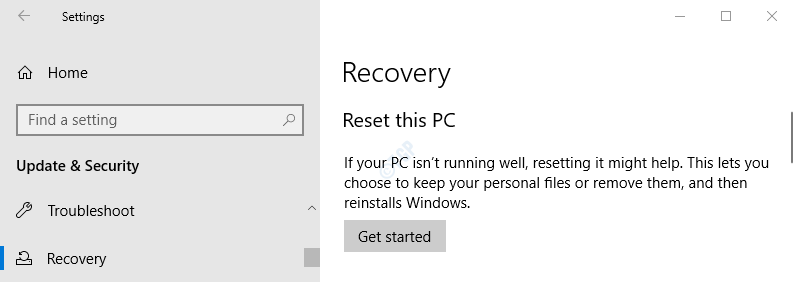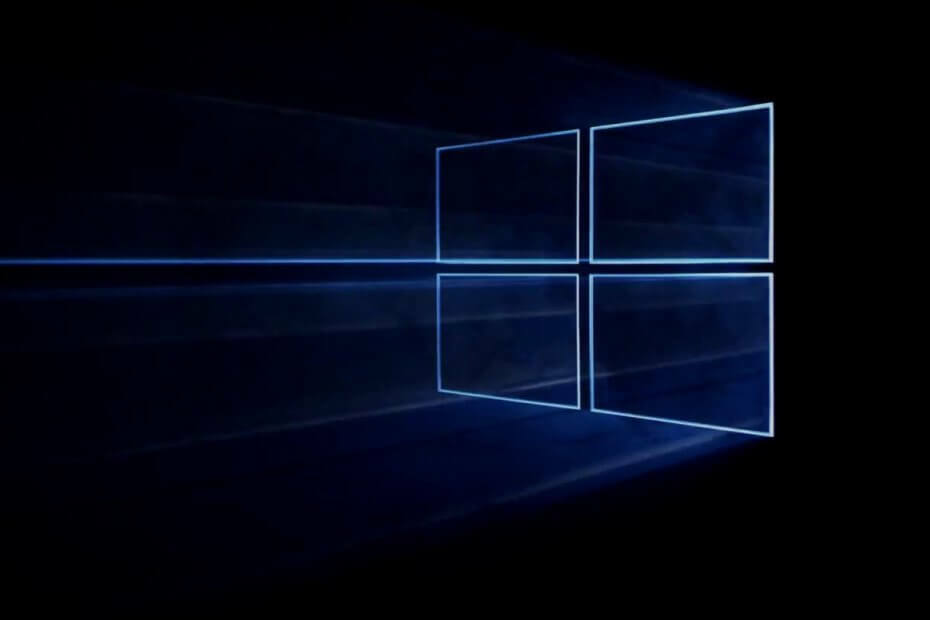
Este software manterá seus drivers ativos e funcionando, protegendo-o contra erros comuns de computador e falhas de hardware. Verifique todos os seus drivers agora em 3 etapas fáceis:
- Baixar DriverFix (arquivo de download verificado).
- Clique Inicia escaneamento para encontrar todos os drivers problemáticos.
- Clique Atualizar drivers para obter novas versões e evitar o mau funcionamento do sistema.
- DriverFix foi baixado por 0 leitores este mês.
Todo mundo que já teve o Windows como sistema operacional já ouviu falar do Tela azul da morte(BSOD) erro. Infelizmente, mesmo aqueles que foram atualizados para Windows 10 não me livrei completamente dele.
O BSOD geralmente é causado por infecções de vírus e, às vezes, sete incompatibilidades entre seus drivers e a versão do Windows que você acabou de atualizar.
Claro, embora na maioria das vezes eles aconteçam aleatoriamente, existem algumas coisas que você pode fazer para que eles aconteçam com menos frequência.
Compilamos uma lista das melhores práticas para evitar erros de falha na verificação de segurança do kernel e elas estão listadas de uma maneira fácil de ler.
Escrevemos muitos artigos sobre erros de BSOD, portanto, certifique-se de consultá-los se encontrar algum desses problemas.
O que posso fazer para evitar erros de falha na verificação de segurança do kernel?
1. Certifique-se de que tudo está firmemente conectado
Muitas vezes o BSOD é causado pelos slots de memória ou pela falta deles. É por isso que verificar se tudo está bem conectado e inserido em seus slots pode ser fundamental.
O mesmo princípio básico pode ser aplicado ao seu disco rígido. Discos rígidos defeituosos ou danificados com muitos setores defeituosos podem ser a causa de BSODs. Além disso, os erros também podem ocorrer se o seu disco rígido não estiver conectado corretamente.
Portanto, certificar-se de que seu disco rígido esteja em ótima forma e bem conectado diminuirá a chance de erros de BSOD.
Observação: Ao verificar os slots de memória das conexões do disco rígido, lembre-se sempre de fazer isso com o PC desligado.
2. Mantenha seu Windows atualizado
A Microsoft sempre lança novas atualizações para seu sistema operacional. É por isso que é uma boa ideia sempre obter as atualizações mais recentes o mais rápido possível.
Normalmente, as atualizações são baixadas e aplicadas automaticamente, mas quando outras mais críticas se tornam disponíveis, você precisa confirmar manualmente o download e a instalação.
Para fazer isso, basta seguir estas etapas:
- Aperte Começar
- Clique em Definições
- Selecione Atualização e segurança
- Vamos para atualização do Windows
- Clique em Verifique se há atualizações se nenhum já foi baixado
- Clique Download se uma atualização já foi detectada
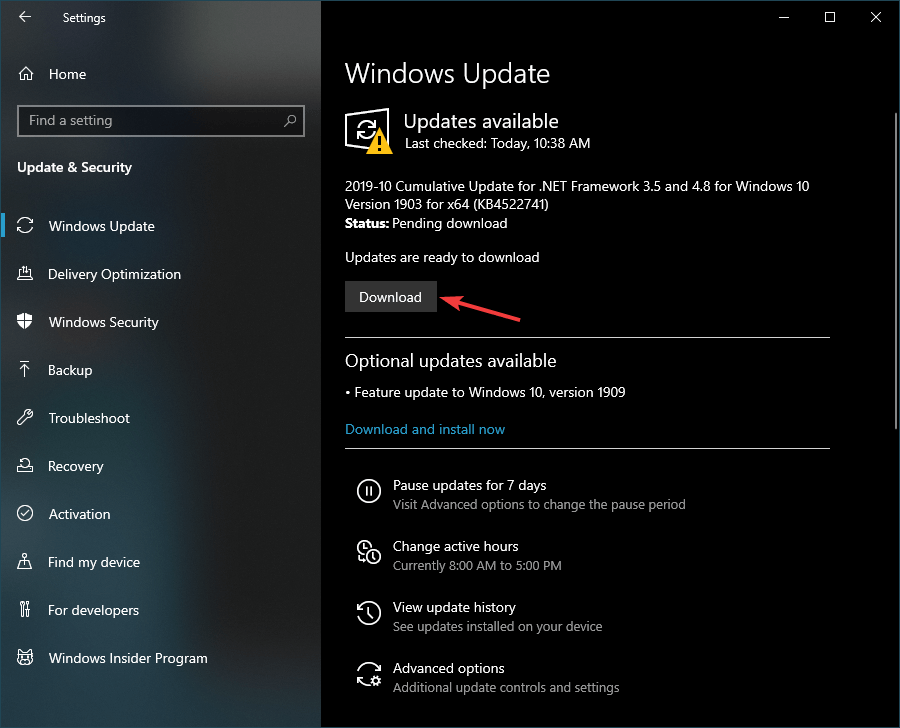
3. Mantenha seus drivers constantemente atualizados
Conforme mencionado acima, um erro BSOD pode ocorrer quando seus drivers são muito antigos e não são mais compatíveis com a última atualização do Windows que você acabou de instalar.
É por isso que mantê-los atualizados com a versão mais recente com suporte é fundamental. Para obter um guia mais aprofundado sobre como atualizar seus drivers, consulte este ótimo artigo.
4. Faça uma varredura frequente em seu PC em busca de malware
Uma das razões mais comuns pelas quais você obtém um BSOD é porque seu PC tem um contágio do vírus.
Para evitar esses eventos infelizes, a execução frequente de uma varredura completa do sistema pode evitar muitas dores de cabeça a longo prazo. É por isso que realizar uma verificação completa do sistema para detectar qualquer malware em execução no seu computador.
Existem várias soluções que você pode usar, como:
- Antivírus integrado do Windows
- Windows Defender
- Antivírus de terceiros
Se você escolher usar um antivírus de terceiros, recomendamos o Bitdefender de todo o coração. É classificado como o Nr. 1 melhor antivírus do mundo, e por um bom motivo.
Baixe o Bitdefender Antivirus
5. Faça backup do seu PC para o caso
Alguns erros BSOD impedem que você até mesmo faça login corretamente no Windows. Se isso acontecer, sua única solução é reformatar totalmente a unidade ou voltar a uma versão anterior do Windows usando um ponto de restauração.
Se você não sabe como criar um ponto de restauração do sistema, verifique este guia aprofundado para mais informações sobre o assunto.
Não consegue extrair a cópia original na Restauração do sistema? Aprenda como resolver o problema com este guia!
6. Tente evitar overclock do seu PC
Embora overclocking seu PC para jogos possa parecer natural, também pode aumentar a chance de você obter um erro BSOD. Como tal, arriscar não jogar apenas para que você possa fazer seu PC rodar um jogo um pouco mais suave anula totalmente o propósito.
É por isso que é uma boa ideia reverter as configurações do seu PC para seus valores padrão (se o overclocking foi feito do BIOS) e remover qualquer software de overclocking inteiramente.
Considerações finais sobre medidas preventivas de BSOD
Seguindo as práticas mencionadas acima de vez em quando, você deve ser capaz de evitar encontrar erros de BSOD ou Kernel Security Check Failure.
No entanto, se acontecerem, você deve saber exatamente o que fazer nessas situações. Para obter mais detalhes sobre como lidar com um BSOD, verifique neste guia detalhado.
Lembre-se de que esses erros podem ocorrer por diversos motivos, portanto, seguir todas as etapas irá reduzir significativamente a chance de você obtê-los.
Você achou o artigo útil? Deixe-nos saber na seção de comentários abaixo.
ARTIGOS RELACIONADOS QUE VOCÊ DEVE VERIFICAR:
- Como usar os códigos QR mostrados pelos BSODs do Windows 10
- BSOD de corrupção de heap do modo kernel no Windows 10 [CORREÇÃO RÁPIDA]
- Microsoft reconhece novos bugs BSOD do Windows Update